În continuare, voi detalia fiecare modificare în interfața programului și ce s-a întâmplat în culisele lui InDesign:
1.1 Noua interfață a InDesign CC
Chiar de la intrarea în versiunea CC a InDesign, suntem întâmpinați de noua interfață întunecată. Ceea ce s-a întâmplat pe vremea lansării CS6 la Photoshop și Illustrator, acum se aplică și programului DTP de la Adobe, InDesign. De asemenea, controalele meniului, panourile de control și ferestrele de selecție sunt acum păstrate implicit în "medii închis".
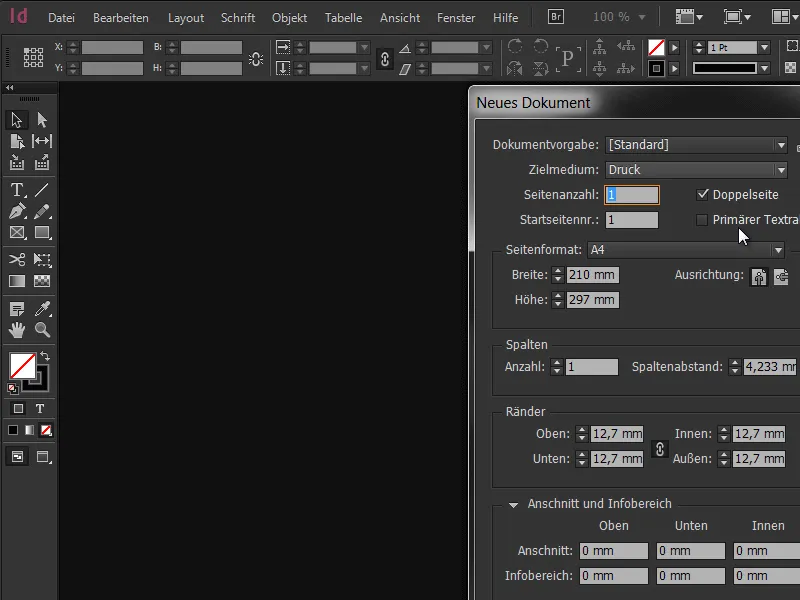
Cei care nu se obișnuiesc cu aceasta au la dispoziție opțiunea de revenire la mediul familiar luminos printr-un număr scăzut de clicuri în preferințe. Pentru a face asta, se urmeaza calea Editează>Preferințe>Interfața utilizatorului.
În partea dreaptă sus, ne întâmpină câmpul de selecție corespunzător Motiv cromatic. InDesign oferă patru motive predefinite aici. În plus, este posibil să ajustați luminozitatea și aspectul stufos printr-un cursor poziționat la dreapta. De la o anumită valoare de 50%, culorile se inversează, iar designul trece la varianta luminată.
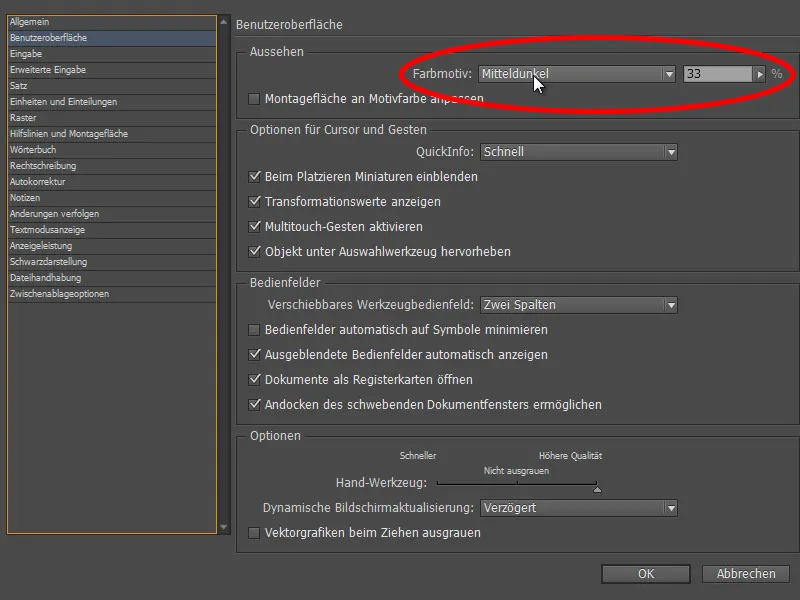
Se poate întrezări rapid avantajul: în funcție de mediul de lucru și condițiile de iluminare din încăpere, afișarea și prezentarea pot fi adaptate la circumstanțele date. O casetă de bifare practică în meniu dezvăluie ce mai este acum posibil. Cu funcția Ajustați suprafața de montare conform culorilor motivului este posibil să ajustați și prezentarea suprafeței de montare conform necesităților proprii.
Mai ales dacă se dorește să se concentreze mai mult pe document, aceasta ar putea fi un mare avantaj. De asemenea, aceasta se poate dezactiva printr-un clic dreapta pe suprafața de montare. Situație diferită față de versiunea anterioară CS6, în care suprafața de montare era în general alb strălucitor.

1.2 Noua opțiune de previzualizare
O caracteristică excelentă pe care o găsim acum și la crearea de documente. Opțiunea de previzualizare ne este deja cunoscută din multe meniuri, permitându-ne să verificăm în timp real modul în care modificarea afectează documentul nostru. În sfârșit, această funcție este disponibilă și la crearea de documente noi - indiferent dacă sunt destinate tipăririi/web sau publicării digitale.
Dacă caseta este activată, fiecare modificare este afișată imediat în fundal, facilitând definirea dacă este mai bine să lucrăm în format portret sau peisaj, cu 2 sau 3 coloane sau cu margini largi sau mici. Un completare excelentă, deoarece în trecut, erorile erau descoperite abia după crearea documentului, fiind necesar să se reia întregul proces.
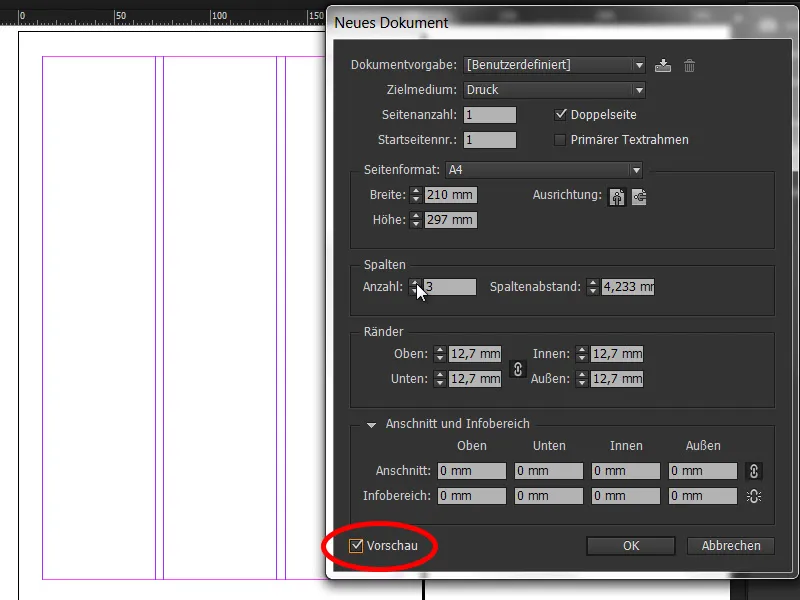
Desigur, toate setările efectuate pot fi salvate pentru a fi încărcate ulterior direct printr-un singur clic.
1.3 Vizualizarea fontului, acum grupată
Acum, selectarea fontului în InDesign este mai simplă și mai ușoară. Plasarea textelor a jucat întotdeauna un rol esențial în InDesign; nu este de mirare că paleta uriașă de familii de fonturi a fost echipată cu câteva instrumente mici, dar care aduc schimbări majore.
Familiile de fonturi sunt acum grupate în lista derulantă, ceea ce face navigarea mult mai rapidă. Acest mic instrument este ceva ce a fost așteptat prea mult timp, dar, din fericire, face parte acum din program. Totuși, nu sunt incluse stilurile individuale.

1.4 Setarea favoritelor
Lucrul cu textele necesită cunoașterea unor diverse fonturi. Rapid, se definesc familia de fonturi preferate, care sunt folosite frecvent. Nou este faptul că în meniul derulant nu numai că fonturile colectate pot fi previzualizate, dar acestea pot fi marcate și ca favorite printr-un clic pe steaua alăturată. Bifarea casetei Afișează doar fonturile preferate scurtă selecția și facilitează căutarea enorm.
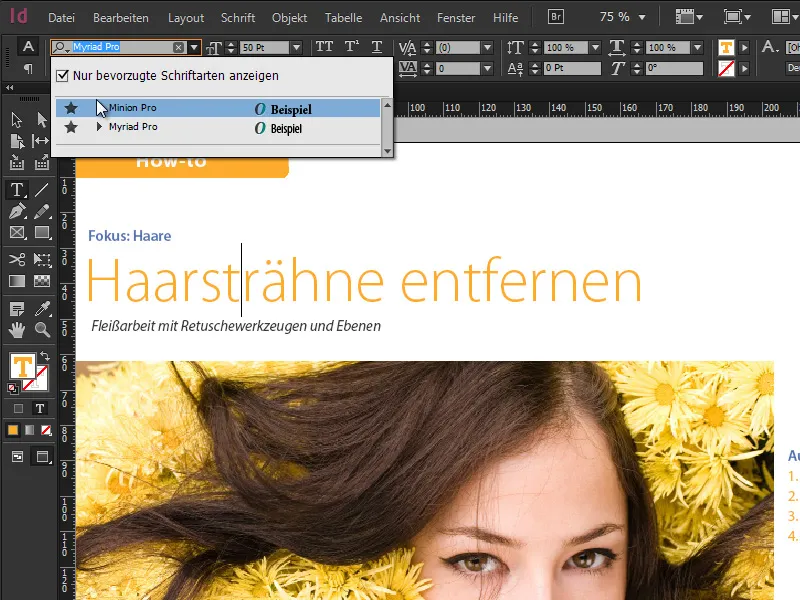
1.5 Căutarea fontului direct prin tastare
La final, căsuța de căutare a fonturilor a fost echipată acum cu o nouă funcție. După dorință, se poate introduce o literă inițială a unui font sau doar părți din numele fontului ca filtru. De exemplu, introduc cuvântul "Sans" în căsuța de căutare și voi primi toate familiile de fonturi și fonturile individuale care conțin cuvântul "Sans" în nume - iar acest lucru se întâmplă în timp real, odată cu fiecare literă tastată.
Este într-adevăr util atunci când nu îți amintești numele exact al fontului. Principiul este foarte asemănător cu căutarea Google. La fel stă treaba și cu diferitele variante de fonturi: dacă introduc "semibold" în căsuța de căutare, voi primi ca rezultate toate variantele de fonturi care sunt disponibile și care conțin cuvântul "semibold" în nume sau în design.
1.6 Suport pentru 64-bit
Sistemele de operare sunt de ceva vreme disponibile în modul de 64 de biți, ceea ce duce la rezultate mai rapide în calculul aplicațiilor grafice bazate pe procese. Photoshop oferă suport pentru modul de 64 de biți încă din Creative Suite 6, pe când InDesign a fost până acum în urmă la această tehnologie. Prin introducerea Creative Cloud, Adobe oferă acum și InDesign în modul de 64 de biți, ceea ce duce la rezultate mai rapide, o comprimare mai eficientă și o mai bună utilizare a resurselor disponibile.
Astfel, fluxul de lucru este accelerat, ceea ce este întotdeauna binevenit. Cu toate acestea, o condiție este un sistem de operare pe baza de 64 de biți, ceea ce ar trebui să fie verificat în detaliu de utilizatorii Windows, având în vedere disponibilitatea sistemelor de operare de 32 de biți Windows 7 și Windows 8.
1.7 Abordarea HiDPI
Dispozitivele cu ecran de înaltă rezoluție sunt la modă și Adobe numește acest concept HiDPI. Apple a trecut deja la afișaje Retina, ceea ce înseamnă că ecranul afișează atât de multe pixeli încât nu se mai pot distinge cu ochiul liber. Densitatea de pixeli a crescut de aproximativ 4 ori. Ca rezultat, toate iconurile și elementele de control în ID au fost adaptate, desenate și proiectate din nou. Rezultatul este redarea tuturor elementelor în cea mai bună calitate fără nicio estompare vizibilă. Totuși, aici trebuie să fie prezentă și hardware-ul, adică un ecran Retina ca mediu de ieșire.

